Giải pháp khắc phục lỗi gõ chữ bị trùng lặp
Nội dung bài viết
Trong quá trình soạn thảo văn bản, bạn có thể gặp phải tình trạng chữ bị lặp lại hoặc nhân đôi gây khó chịu. Đừng lo lắng, hãy tham khảo hướng dẫn chi tiết với các bước đơn giản sau để khắc phục lỗi này một cách nhanh chóng.

1. Thiết lập lại công cụ gõ tiếng Việt
Hiện nay, các công cụ gõ tiếng Việt phổ biến như Evkey, Unikey, Vietkey đều có giao diện tương tự nhau, giúp bạn dễ dàng thao tác. Trong bài viết này, Tripi sẽ hướng dẫn bạn cách thực hiện với công cụ Evkey.
Bước 1: Bạn hãy chọn mục Mở rộng trên thanh Taskbar và nhấn đúp chuột vào biểu tượng của Bộ gõ tiếng Việt để bắt đầu thiết lập.
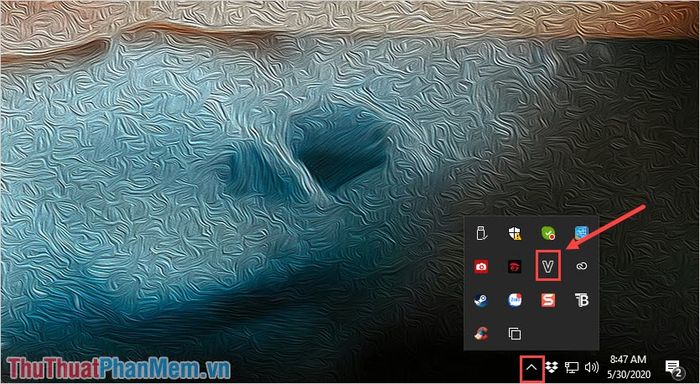
Bước 2: Tiếp theo, bạn cần thiết lập bộ gõ với các tùy chọn quan trọng như Bảng Mã và Kiểu gõ để đảm bảo phù hợp với nhu cầu sử dụng.
- Bảng mã: Unicode là bảng mã phổ biến nhất khi sử dụng các bộ gõ tiếng Việt, được đa số người dùng lựa chọn.
- Kiểu gõ: Telex là kiểu gõ được ưa chuộng hiện nay. Nếu bạn không chắc chắn về kiểu gõ của mình, hãy thử từng kiểu một để tìm ra phù hợp nhất.
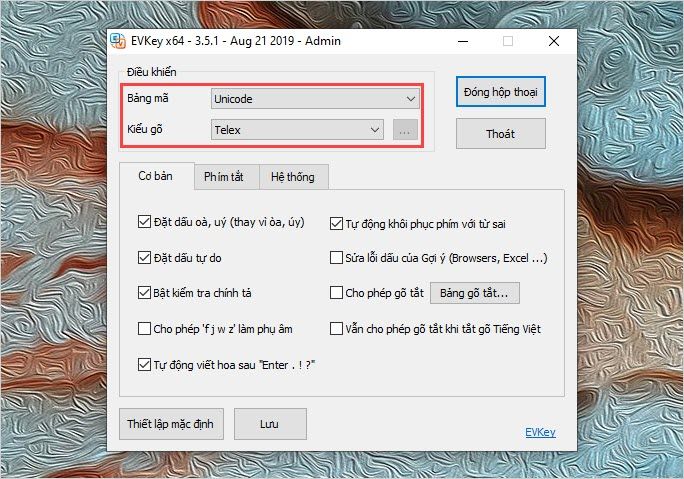
Sau khi hoàn tất thiết lập, bạn hãy nhấn Lưu để áp dụng và kiểm tra xem cấu hình đã chính xác chưa.
2. Thay đổi bộ gõ mặc định trên Windows 10
Các bộ gõ tiếng Việt hoạt động ổn định nhất khi sử dụng bộ gõ Tiếng Anh mặc định của Windows 10. Nếu bạn thiết lập bộ gõ mặc định là ngôn ngữ khác, chúng có thể gây ra lỗi và hoạt động không chính xác.
Bạn hãy nhấn vào biểu tượng Ngôn ngữ trên thanh Taskbar và chuyển đổi sang English (United States) để đảm bảo hiệu suất tốt nhất.

3. Khởi động lại bộ gõ tiếng Việt
Bộ gõ tiếng Việt thường hoạt động ngầm trên Windows, đòi hỏi sự can thiệp sâu để tắt hoàn toàn. Để tắt tận gốc và khởi động lại bộ gõ một cách chuẩn xác, bạn hãy thực hiện theo các bước sau:
Bước 1: Bạn hãy nhấp chuột phải vào thanh Taskbar và chọn Task Manager để mở trình quản lý tác vụ.
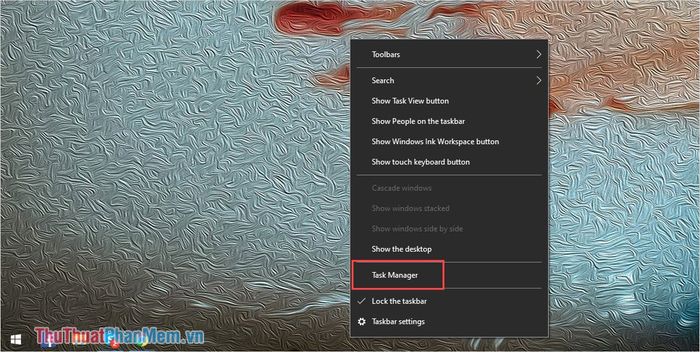
Bước 2: Tiếp theo, trong mục Processes, bạn kéo xuống để tìm bộ gõ tiếng Việt đang sử dụng. Sau đó, nhấp chuột phải và chọn End task để tắt hoàn toàn.
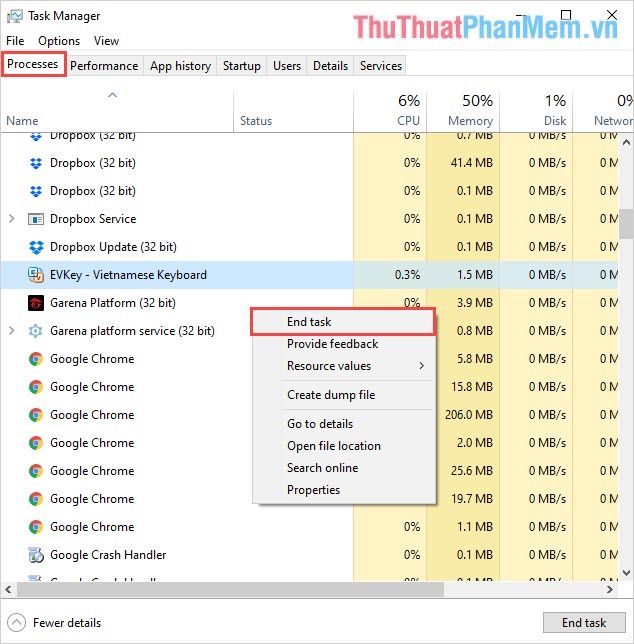
Bước 3: Cuối cùng, bạn mở MenuStart, nhập tên bộ gõ tiếng Việt và chọn Run as administrator để khởi động lại với quyền quản trị.
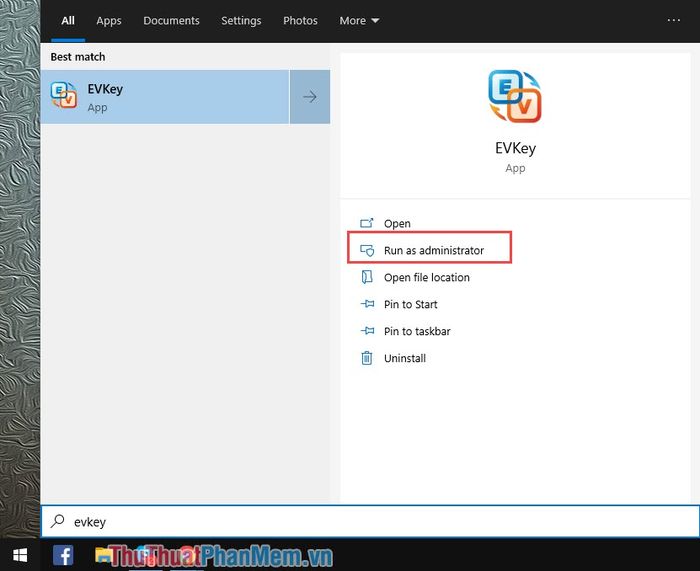
4. Tận dụng tính năng sửa lỗi tích hợp trên Windows 10
Windows 10 mang đến bộ công cụ sửa lỗi ứng dụng mạnh mẽ, giúp bạn khắc phục sự cố nhanh chóng và hiệu quả. Bạn có thể áp dụng tính năng này để sửa lỗi cho bộ gõ tiếng Việt của mình.
Bước 1: Bạn mở MenuStart, nhập tên bộ gõ tiếng Việt đang dùng và chọn Open file location để truy cập thư mục chứa ứng dụng.
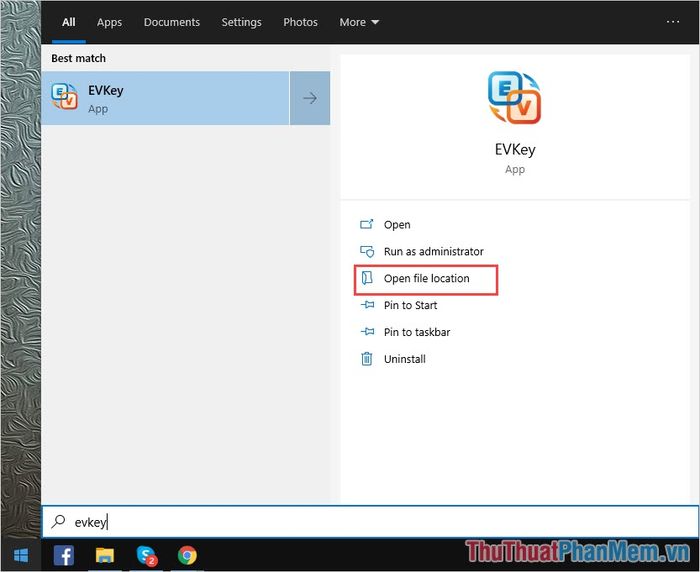
Bước 2: Tiếp theo, bạn nhấp chuột phải vào biểu tượng ứng dụng và chọn Properties để mở cửa sổ cấu hình.
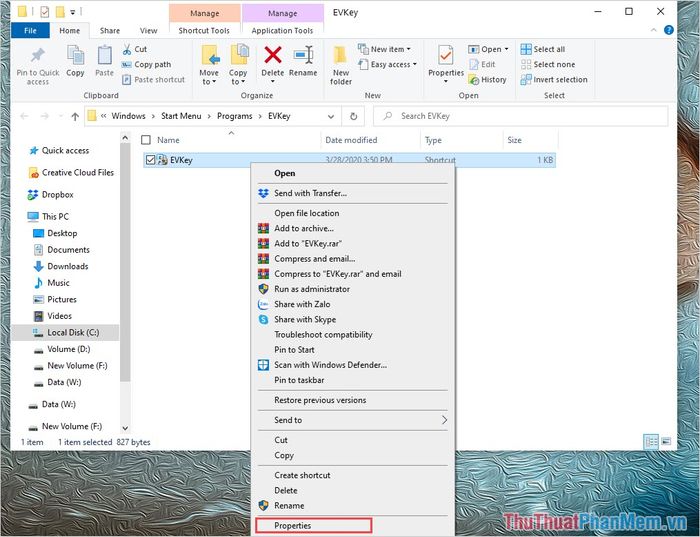
Bước 3: Tiếp theo, bạn nhấp vào Compatibility và chọn Run compatibility troubleshooter để kích hoạt công cụ sửa lỗi tương thích.
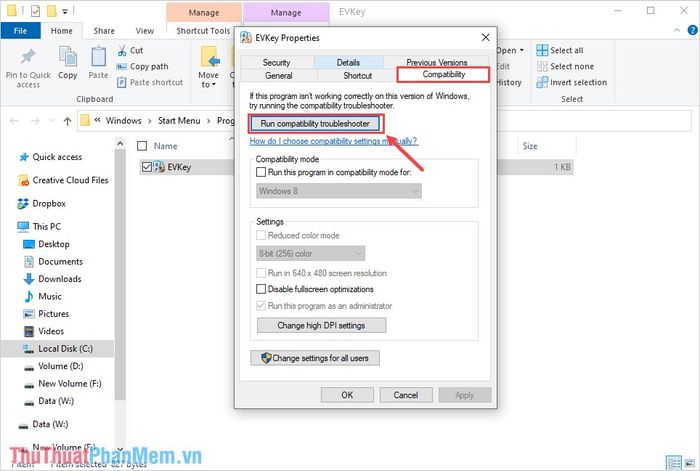
Bước 4: Bạn chọn Try Recommended Settings để áp dụng các thiết lập gợi ý. Sau đó, chỉ cần chờ phần mềm tự động sửa lỗi và hoàn tất quá trình.
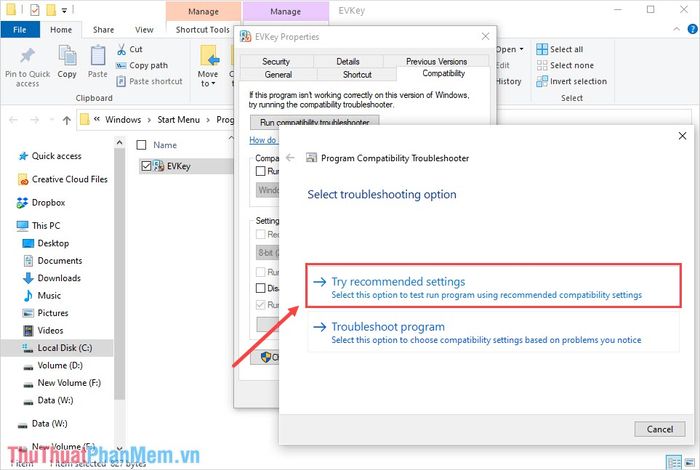
5. Cài đặt lại bộ công cụ gõ tiếng Việt
Hiện nay, nhiều trang web không chính thống cung cấp các bộ công cụ gõ tiếng Việt chứa lỗi hoặc thậm chí là virus. Để tránh rủi ro, bạn nên tải bộ gõ từ các nguồn uy tín. Dưới đây là những trang web cung cấp bộ gõ chuẩn và an toàn nhất.
- Unikey: https://www.unikey.org/
- Evkey: https://evkey.org/
- Go tieng viet: https://www.trankynam.com/gotv/
Trong bài viết này, Tripi đã chia sẻ cách khắc phục lỗi gõ chữ bị nhân đôi hoặc lặp lại một cách chi tiết. Hy vọng bạn sẽ áp dụng thành công và có trải nghiệm soạn thảo mượt mà hơn!
Có thể bạn quan tâm

Hướng Dẫn Thiết Lập Trang Chủ Trình Duyệt

Top 6 Quán ăn phục vụ món dê tươi ngon nhất tại Quận Cầu Giấy, Hà Nội

Cách làm mứt chôm chôm chua ngọt, dẻo mềm, đơn giản ngay tại nhà

Tinh chất retinol 1% từ The Ordinary liệu có phải là 'thần dược' chống lão hóa? Bí quyết sử dụng hiệu quả nhất là gì?

Top 12 quán bún ngan nổi tiếng tại Quận Hoàn Kiếm, Hà Nội


